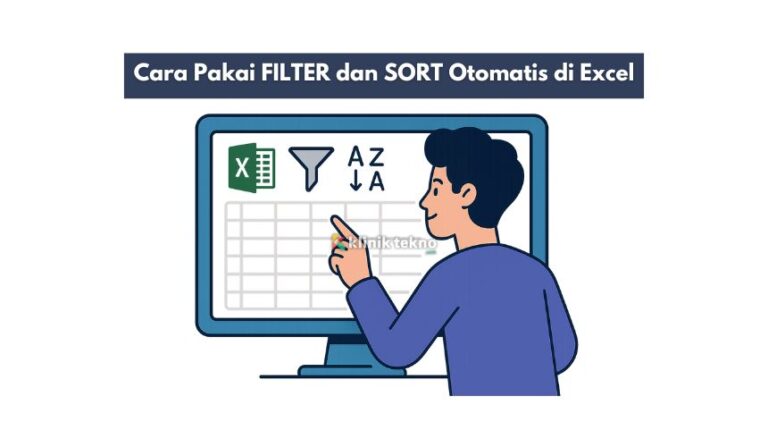Cara Pakai FILTER dan SORT Otomatis di Excel – Excel bukan cuma buat ngitung doang! Buat kamu yang sering mainin data, dua fitur super penting yang wajib banget kamu kuasai adalah FILTER dan SORT.
Kenapa? Karena keduanya bisa bikin data yang tadinya berantakan jadi rapi, mudah dianalisis, bahkan siap presentasi dalam waktu singkat.
Nah, artikel ini bakal ngebahas cara pakai filter dan sort otomatis di Excel, lengkap dengan praktik dan tips kece biar kerja kamu makin efisien.
Topik yang akan dibahas:
Apa Itu Fungsi FILTER dan SORT di Excel?
Sebelum nyemplung lebih dalam, kita kenalan dulu yuk.
-
FILTER itu fungsinya buat nyaring data yang muncul sesuai kriteria tertentu. Misalnya cuma nunjukin data karyawan dari divisi marketing aja.
-
SORT itu buat ngurutin data. Bisa dari A ke Z, Z ke A, angka kecil ke besar, atau sebaliknya.
Keduanya bisa kamu pakai secara manual dari toolbar atau otomatis lewat rumus Excel.
Kenapa Penting Menguasai FILTER & SORT Otomatis?
Kalau kerja kamu bersinggungan sama laporan, database, keuangan, atau administrasi dua fitur ini bakal jadi senjata andalan.
Bayangin aja, kamu punya 5.000 baris data, trus diminta nyari “semua transaksi di atas 10 juta bulan Maret doang.” Nah lo!
Tanpa filter dan sort, bisa-bisa kamu scroll sampai ngimpi.
Versi Excel yang Mendukung FILTER & SORT Otomatis
Kabar baiknya, hampir semua versi Excel udah punya fitur filter dan sort manual. Tapi kalau kamu mau pakai fungsi otomatis =FILTER() dan =SORT(), kamu harus pakai:
-
Excel 365 (Office 365)
-
Excel 2019 dan versi di atasnya
Kalau masih pakai Excel 2016 atau 2013? Tenang, versi manualnya masih works kok!
Jenis Data yang Cocok untuk Diolah
Fitur filter dan sort paling mantap digunakan untuk data yang punya struktur tabel. Contohnya:
-
Daftar karyawan
-
Data transaksi
-
Catatan inventaris
-
Nilai siswa
-
Rekap keuangan
Pastikan data kamu punya header (judul kolom), dan tiap baris punya struktur yang konsisten.
Contoh Dataset Sederhana untuk Latihan
Misalnya kamu punya data kayak gini:
| Nama | Divisi | Gaji | Tanggal Masuk |
|---|---|---|---|
| Budi | Marketing | 7.000.000 | 2023-01-10 |
| Sinta | IT | 8.500.000 | 2022-03-12 |
| Rudi | Marketing | 6.800.000 | 2023-06-22 |
| Tika | Finance | 9.000.000 | 2021-11-09 |
Latihan paling simpel: filter yang divisinya Marketing dan sort berdasarkan Gaji tertinggi.
Langkah 1: Blok Tabel atau Dataset
Klik dan drag dari pojok kiri atas sampai kanan bawah. Termasuk header.
Contoh: blok dari A1 sampai D5.
Langkah 2: Aktifkan AutoFilter dari Toolbar
-
Klik tab Data di atas
-
Pilih ikon Filter (biasanya berbentuk corong)
Nanti akan muncul tanda panah kecil di setiap header. Itulah filter otomatis kamu!
Langkah 3: Menyaring Data Berdasarkan Kriteria Tertentu
Klik tanda panah di kolom “Divisi” > Centang hanya “Marketing” > Klik OK.
Boom! Yang muncul cuma baris yang divisinya Marketing aja.
Tips Tambahan: Filter Berdasarkan Warna Cell atau Font
Kalau kamu kasih warna sel tertentu (misal kuning buat highlight), kamu bisa filter berdasarkan:
-
Warna cell
-
Warna font
-
Ikon filter
Caranya? Klik filter > Filter by Color. Super praktis buat laporan warna-warni.
Langkah 1: Blok Kolom yang Akan Diurutkan
Mau ngurutkan Gaji dari tertinggi ke terendah? Blok kolom Gaji aja.
Langkah 2: Gunakan Menu Sort A-Z atau Z-A
Masih di tab Data, klik:
-
Sort A-Z buat dari angka kecil ke besar (atau A ke Z)
-
Sort Z-A buat sebaliknya
Langsung deh data kamu rapi terurut.
Langkah 3: Sort Multi-Level (Mengurutkan Banyak Kolom Sekaligus)
Misalnya kamu mau urutkan data berdasarkan Divisi dulu, baru Gaji. Caranya:
-
Klik “Sort” (bukan A-Z/Z-A)
-
Tambah level: Pilih Divisi dulu, baru kolom Gaji
-
Atur arah urutannya sesuai kebutuhan
Kombinasi Filter + Sort: Biar Lebih Powerful
Filter dulu data yang divisinya Marketing, trus sort berdasarkan Gaji tertinggi. Hasilnya? Langsung keliatan siapa orang marketing dengan gaji paling tinggi. Kombinasi maut ini wajib kamu kuasai!
Pengenalan Fungsi =FILTER() dan =SORT()
Kalau kamu user Excel 365, kamu bisa otomatisasi semua proses pakai fungsi:
-
=FILTER(array, include) -
=SORT(array, [sort_index], [sort_order])
Cara Menggunakan =FILTER() di Excel
Contoh:=FILTER(A2:D5, B2:B5="Marketing")
Artinya: ambil semua baris dari A2:D5 kalau kolom B (“Divisi”) berisi “Marketing”.
Cara Menggunakan =SORT() di Excel
Contoh:=SORT(A2:D5, 3, -1)
Artinya: urutkan data dari A2:D5 berdasarkan kolom ke-3 (Gaji), dari besar ke kecil (-1).
Kombinasikan FILTER + SORT dalam 1 Rumus
Contoh:
Artinya: filter dulu yang “Marketing”, lalu urutkan berdasarkan gaji dari tinggi ke rendah.
Canggih, kan? 💪
Buat Tabel Dinamis dengan Excel Table (CTRL + T)
Kalau kamu bikin data jadi Excel Table:
-
Lebih mudah dipanggil di formula
-
Otomatis menyesuaikan saat data ditambah
-
Estetikanya juga lebih rapi
Caranya? Blok data > Tekan CTRL + T
Otomatisasi dengan Macro (Bonus buat yang Pengen Lebih Canggih)
Khusus buat yang udah familiar sama VBA:
-
Rekam Macro saat filter dan sort
-
Jalankan kapan aja data kamu butuh refresh
Bisa hemat waktu banget buat proses berulang.
Shortcut Keyboard Buat Filter & Sort Lebih Cepat
Beberapa shortcut andalan:
-
Aktifkan filter: CTRL + SHIFT + L
-
Buka filter drop-down: ALT + ↓
-
Sort A-Z: ALT + D + S + A
-
Sort Z-A: ALT + D + S + D
Ketik tanpa mouse, kerjaan jadi super efisien!
Kenapa Filter Tidak Muncul? (Troubleshooting Umum)
Beberapa penyebab:
-
Kamu lupa blok semua data
-
Header datanya kosong
-
Ada cell merge (gabungan)
Solusi: pastikan semua baris punya nilai dan jangan pakai merge cell!
Data Tidak Tersortir dengan Benar? Ini Solusinya
Cek:
-
Tipe data (harus angka, jangan campur teks)
-
Pastikan gak ada baris kosong
-
Jangan cuma blok 1 kolom doang
Solusi terbaik? Jadikan semuanya Excel Table (CTRL + T).
Contoh: Filter Data Karyawan Berdasarkan Jabatan
Pakai dataset yang punya kolom “Jabatan”. Mau lihat semua yang “Manager”?
Klik filter di kolom Jabatan > centang “Manager”. Done!
Contoh: Urutkan Penjualan dari Tertinggi ke Terendah
Misalnya ada kolom “Jumlah Penjualan”.
-
Blok kolom tersebut
-
Klik “Sort Z-A”
-
Penjualan tertinggi langsung naik ke atas!
Kesimpulan
Gimana? Sekarang kamu udah bisa pakai FILTER dan SORT otomatis di Excel, baik yang manual maupun yang pakai rumus.
Ini skill dasar yang akan sangat kepake di dunia kerja terutama kalau kamu main di data, keuangan, atau laporan bisnis.
Mulai sekarang, jangan takut lagi sama data yang bejibun. Pakai trik di atas, dan kamu bakal tampil sebagai si jagoan Excel di kantor.
Selamat mencoba dan jangan lupa latihan terus ya!